Beschikbaar voor MacBook (macOS 11+) of elke laptop (Windows 7/8/10/11) met een standaard 802.11a/b/g/n/ac/ax draadloze netwerkadapter.
WiFi-monitoringsoftware
Als jij jezelf tot de talloze mensen rekent die elke dag worstelen met trage draadloze snelheden en frequente verbindingsproblemen, dan is dit artikel voor jou.
WiFi monitoring is het analyseren van draadloze netwerken om de status, laad, verkeer, snelheid en signaalsterkte van elk netwerk te bekijken.
Beste Wi-Fi Monitoringssoftware
Het juiste WiFi-monitoringtool kan de netwerkprestaties aanzienlijk verbeteren en verbindingsproblemen verminderen. We hebben drie van de beste WiFi-monitoringsoftwareoplossingen geselecteerd, die allemaal voldoen aan onze eigen aanbevelingen voor het selecteren van WiFi-monitoringsoftware en duizenden gunstige beoordelingen hebben ontvangen van zowel thuisgebruikers als professionele netwerkbeheerders. In dit artikel zullen we deze tools uitlichten en uitleggen hoe ze uw verbinding kunnen verbeteren.
- NetSpot — is een professionele WiFi-monitoringoplossing en draadloze bewakingsapplicatie met een zo toegankelijke gebruikersinterface dat het zelfs kan worden aanbevolen aan onervaren computergebruikers.
- Wi-Fi Analyzer — is een eenvoudige WiFi-bewakingssoftware die gratis kan worden gedownload uit de Windows Store met in-app aankopen.
- inSSIDer — is een uitgebreide WiFi-monitoringsoftware die is ontworpen om de meest voorkomende WiFi-problemen zichtbaar te maken.
Onze favoriete WiFi-monitoringsoftware is NetSpot. Gratis beschikbaar met enkele beperkingen, NetSpot is een professionele WiFi-monitoringoplossing en draadloze bewakingstoepassing met zo'n toegankelijke gebruikersinterface dat het zelfs aan onervaren computergebruikers kan worden aanbevolen.
-

Inspectiemodus
Geeft u inzicht in realtime in de WiFi-netwerken om u heen.
-

Enquêtemodus
Biedt een uitgebreide, kaartgebaseerde analyse van de prestaties van uw WiFi-netwerk.
-

Planningmodus
Stelt u in staat om uw WiFi-netwerk's indeling en dekking te simuleren en plannen.

Het ondersteunt de nieuwste draadloze standaarden, waaronder WiFi 6 en WiFi 6E, en blijft up-to-date door regelmatige software-updates. Het vereenvoudigt WiFi-optimalisatie door uitgebreide netwerkanalyse, realtime inzichten en geavanceerde planningsmogelijkheden te bieden.
NetSpot's Inspectiemodus biedt een uitgebreid realtime overzicht van nabijgelegen Wi-Fi-netwerken, waardoor het een waardevolle aanwinst is voor het diagnosticeren en verbeteren van draadloze prestaties. Het scant automatisch alle netwerken en presenteert kritieke informatie zoals SSID, BSSID, signaalsterkte in dBm, werkend kanaal, frequentiebanden (2,4 GHz, 5 GHz, 6 GHz), kanaalbreedte, beveiligingsprotocollen zoals WPA2 en WPA3, en andere nuttige informatie voor netwerkanalyse.

Het is de moeite waard te benadrukken hoe de app informatie presenteert via duidelijke en intuïtieve grafieken. Deze visuele hulpmiddelen helpen gebruikers om zwakke signaalgebieden te vinden, kanaaloverbelasting te detecteren en potentiële beveiligingsrisico's te identificeren, waardoor het oplossen van verbindingsproblemen wordt vereenvoudigd.

De modus biedt ook een duidelijke weergave van kanaaloverlapping en illustreert hoe netwerken over kanalen zijn verspreid.

Dit inzicht helpt gebruikers drukke frequenties te herkennen waar overlappende signalen prestatieverlies veroorzaken, waardoor ze strategischer kanalen kunnen selecteren voor verbeterde netwerkbetrouwbaarheid. Deze functie is vooral nuttig in dichtbevolkte gebieden zoals appartementencomplexen of bedrijfsomgevingen waar netwerkinterferentie een veelvoorkomende uitdaging is.
Voor meer diepgaande evaluaties bevat de Inspectormodus geavanceerde filter- en sorteermogelijkheden. Gebruikers kunnen hun analyse verfijnen door zich te richten op specifieke criteria zoals signaalsterkte, frequentiebanden of beveiligingsprotocollen. Deze gerichte aanpak verbetert de nauwkeurigheid en efficiëntie van netwerkdiagnoses en optimalisaties.
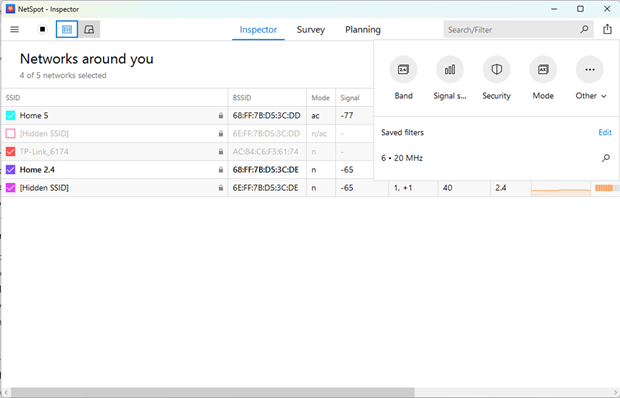
Survey Mode levert een kaartgebaseerd overzicht van draadloze dekking, met een brede selectie van WiFi-heatmaps die een uitgebreide beoordeling van de netwerkprestaties bieden.
In tegenstelling tot andere WiFi-monitorsoftwareproducten op deze lijst, laat NetSpot gebruikers signaalsterkte, signaal-ruisverhouding, signaal-interferentieverhouding, het aantal gedetecteerde toegangspunten en frequentiebandverdeling zien, zodat ze de netwerkcondities grondig kunnen analyseren, zwakke plekken kunnen identificeren, routerplaatsing kunnen optimaliseren en de algehele prestaties kunnen verbeteren.
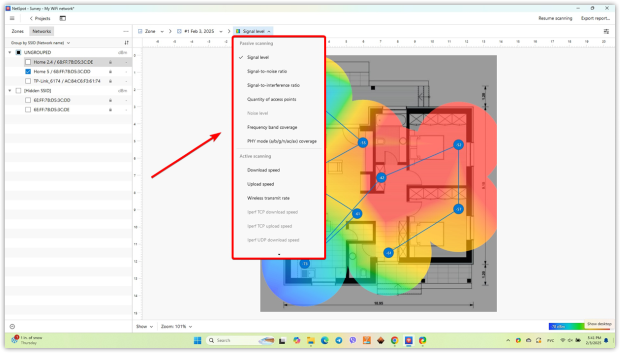
Planningsmodus is bijzonder nuttig voor het ontwerpen en optimaliseren van WiFi-netwerken vóór de implementatie, waarbij rekening wordt gehouden met de plaatsing van toegangspunten, omgevingsfactoren en mogelijke obstakels — het vermindert giswerk en zorgt voor een sterke dekking.

Voor professionals en bedrijven ondersteunt NetSpot ook gegevensexport in meerdere formaten (CSV, PDF, enz.), waardoor het eenvoudig is om rapporten te genereren, bevindingen te documenteren en inzichten te delen met collega's of klanten.
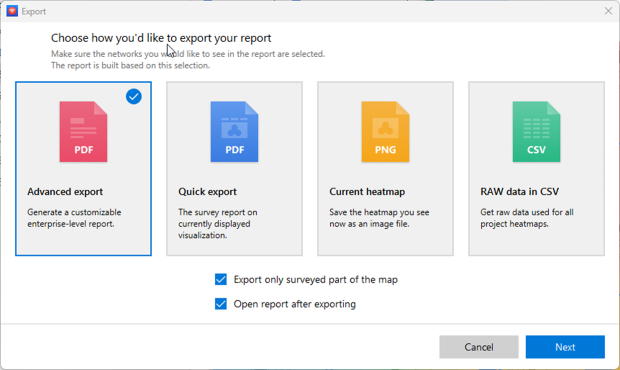
Met continue verbeteringen, volledige ondersteuning voor moderne WiFi-standaarden en een krachtige maar toegankelijke interface, blijft NetSpot een toonaangevende oplossing voor het monitoren van WiFi-prestaties.
-
Intuïtieve interface voor zowel beginners als IT-professionals
-
Ondersteunt Wi-Fi 6/6E met regelmatige updates voor nieuwe functies
-
Uitgebreide functionaliteit
-
Gegevensexport in meerdere formaten (CSV, PDF, etc.) voor eenvoudige rapportage en delen
-
Gratis versie heeft beperkte functies
- Samenvattende aanbeveling: Verkrijg NetSpot
WiFi Analyzer is een eenvoudige WiFi-monitoring softwareoplossing die gratis beschikbaar is in de Microsoft Store. De app biedt ook extra functies via in-app-aankopen. Het helpt gebruikers bij het analyseren van hun draadloze netwerk, het detecteren van signaalproblemen, en het kiezen van de beste Wi-Fi-kanalen voor verbeterde prestaties.
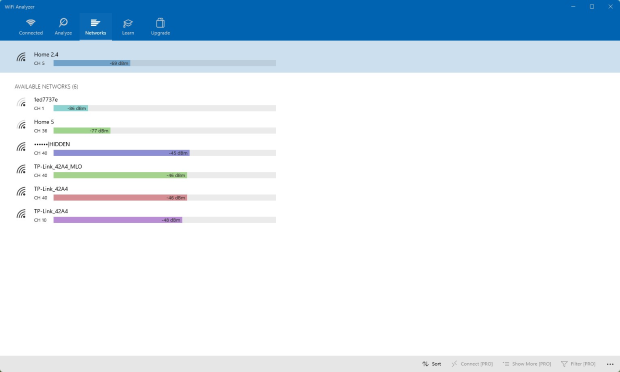
De applicatie ondersteunt zowel de 2.4 GHz als de 5 GHz banden voor draadloze connectiviteit. Het ondersteunt echter momenteel nog geen Wi-Fi 6E, dat gebruik maakt van de 6 GHz band. De ontwikkelaars hebben de hoop geuit om deze nieuwe standaard in toekomstige updates op te nemen.
WiFi Analyzer richt zich op essentiële functionaliteiten, waardoor het een handige optie is voor degenen die op zoek zijn naar een eenvoudige manier om hun netwerk te beoordelen. Het detecteert nabijgelegen netwerken, verzamelt belangrijke details en visualiseert het kanaalgebruik, wat zorgt voor een soepele werking op zowel desktop- als mobiele apparaten.
WiFi Analyzer biedt een uitgebreide set hulpmiddelen voor het optimaliseren van je draadloze netwerk. Het stelt je in staat om de signaalsterkte te beoordelen en helpt bij het identificeren van gebieden met een zwakke dekking.

De software biedt ook kanaalaanbevelingen, waarbij de beste opties worden voorgesteld om interferentie te minimaliseren en de connectiviteit te verbeteren.

Bovendien biedt het real-time gegevens over nabijgelegen netwerken, met details zoals SSID, kanaal, en beveiligingsprotocollen om je een volledig overzicht van je draadloze omgeving te geven.
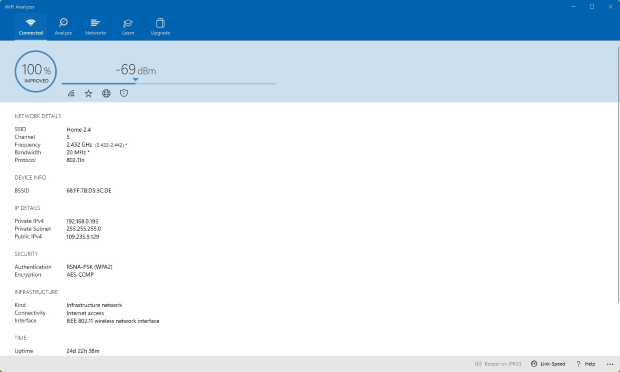
Voor gebruikers die meer geavanceerde Wi-Fi-analyse mogelijkheden nodig hebben, bieden alternatieve tools functies zoals gedetailleerde diagnostiek, heatmaps en interferentiedetectie. Voor basisnetwerkmonitoring en —optimalisatie blijft WiFi Analyzer echter een praktische en toegankelijke keuze.
-
Gratis en gemakkelijk te gebruiken met een eenvoudige, schone interface
-
Biedt kanaalaanbevelingen aan om storing te verminderen
-
Ondersteunt geen moderne Wi-Fi-standaarden zoals Wi-Fi 6E en de 6 GHz-band
-
Mist geavanceerde functies zoals heatmaps en gedetailleerde interferentieanalyse
-
Sommige functies vereisen in-app aankopen
inSSIDer is een uitgebreide WiFi-monitoringsoftware die is ontworpen om de meest voorkomende WiFi-problemen inzichtelijk te maken. Het biedt een gedetailleerd overzicht van omliggende netwerken en toont essentiële metrics zoals kanaal, kanaalbreedte, signaalsterkte, WiFi-generatie, maximale datasnelheid en beveiligingsinstellingen.
inSSIDer analyseert draadloze netwerken en beveelt configuratie-optimalisaties aan op basis van reële data om gebruikers te helpen het juiste kanaal te selecteren en de locatie te kiezen om te allen tijde maximale prestaties te garanderen. Daarnaast evalueert het de impact van overlappende netwerken en beveiligingsinstellingen, door inzicht te bieden in potentiële prestatieknelpunten.
Vanwege de complexiteit van inSSIDer, kunnen we het niet aanbevelen aan onervaren computergebruikers die op zoek zijn naar een manier om gemakkelijk hun draadloze thuisnetwerk te optimaliseren.

Er zijn veel andere professionele WiFi-monitoring software-oplossingen, zoals NetSpot, die dezelfde of zelfs meer uitgebreide functies bieden als inSSIDer, maar dit op een veel toegankelijkere manier doen.
-
Geweldig voor gevorderde gebruikers die diepgaande inzichten nodig hebben
-
Gedetailleerde Wi-Fi-analyse met statistieken zoals kanaal, signaalsterkte en beveiliging
-
Niet gebruiksvriendelijk voor beginners
-
Beperkt tot alleen Windows
-
Geen opties om scanresultaten op te slaan of te printen
-
Geavanceerde functies vereisen een betaalde versie
-
Infrequente updates en occasionele bugs
Wat is Wi-Fi monitoring?
Inzicht in hoe WiFi-monitoring werkt, kan u helpen om beter gebruik te maken van deze tools. WiFi-monitoring omvat het analyseren van draadloze netwerken om hun status, belasting, verkeer, snelheid en signaalsterkte te beoordelen. Met de toenemende complexiteit van moderne draadloze omgevingen is effectieve monitoring essentieel geworden voor het waarborgen van stabiele en hoogpresterende verbindingen.
Voor 1985 was er geen behoefte aan WiFi-monitoringsoftware omdat draadloze netwerken voor consumenten praktisch niet bestonden. Maar dankzij een besluit van de Federal Communications Commission (FCC) werden drie delen van het draadloze spectrum (900 MHz, 2.4 GHz, en 5.8 GHz) beschikbaar voor ongelicenseerd gebruik, wat de weg vrijmaakte voor moderne WiFi-technologieën.
In eerste instantie zag het nieuw geopende draadloze spectrum zeer weinig verkeer omdat bijna alle internetgebruikers verbonden waren met een bedraad netwerk. Na de release van de eerste iPhone, die de mobiele revolutie ontketende die tot op de dag van vandaag voortduurt, verbonden plotseling miljoenen nieuwe apparaten draadloos met het internet, waardoor hetzelfde draadloze spectrum dat ooit zo enorm leek, zo vol raakte dat er netwerkcongestie ontstond.
Tegenwoordig is de situatie zo slecht, vooral in dichtbevolkte stedelijke gebieden, dat zelfs reguliere thuisgebruikers de hulp van WiFi-monitoringsoftware zoeken om hun netwerken te optimaliseren voor betere prestaties en grotere dekking.
WiFi-monitoring wordt uitgevoerd met behulp van WiFi-monitoringtools, die een breed scala aan mogelijkheden bieden, van het verwerven van apparaattoestand tot draadloos toezicht. WiFi-monitoring werd vroeger voornamelijk uitgevoerd door getrainde IT-professionals omdat het veel deskundige kennis vereiste. De situatie is echter de afgelopen jaren drastisch veranderd, en er zijn nu meer uitstekende en gebruiksvriendelijke WiFi-monitoringtools beschikbaar op alle platforms dan ooit tevoren.
Dankzij moderne WiFi-monitoringsoftwaretools kan iedereen snel de status van elk draadloos netwerk controleren en moeiteloos bepalen hoe het geoptimaliseerd kan worden voor betere prestaties. Meer specifiek, moderne WiFi-monitoringsoftwaretools ontrafelen draadloze lokale netwerkkanalen, waardoor het direct duidelijk is welke kanalen het meest worden gebruikt en welke het minst verkeer zien.
In Noord-Amerika hebben WiFi-routers 11 kanalen waarop ze mogen uitzenden. Voor de beste prestaties moeten gebruikers een kanaal selecteren dat niet overlapt met een oververzadigd kanaal. Terwijl sommige routers deze optimalisatie automatisch uitvoeren, doen de meeste goedkopere en oudere routers dat niet.
Sommige van de beste WiFi-monitoringsoftwareoplossingen tonen duidelijk welke kanalen vermeden moeten worden en raden die aan die het minst worden gebruikt. Sommige WiFi-monitoringsoftwareoplossingen, zoals NetSpot, gaan zelfs nog verder en helpen gebruikers het radiofrequentiegedrag ter plaatse te begrijpen door zwakke signaalplekken te markeren.

Hoe Wi-Fi monitoring software selecteren?
Samengevat komt het kiezen van de juiste wifi-monitoringsoftware neer op uw behoeften en budget. Allereerst moet u beslissen of u bereid bent te betalen voor een WiFi-monitoringoplossing of dat u liever een gratis wilt gebruiken.
Gratis wifi-monitoringsoftware is een goede keuze als u een zeer krap budget heeft en geen geavanceerde functies of klantondersteuning op afroep nodig heeft. Met een uitstekende gratis wifi-monitoringsoftwareoplossing zou u alle essentiële informatie over de status van nabijgelegen draadloze netwerken moeten kunnen verkrijgen om basisnetwerkoptimalisatie uit te voeren.
Betaalde software voor WiFi-netwerkmonitoring is een goede keuze voor IT-professionals en degenen die regelmatig netwerkmonitoring uitvoeren. U kunt functies verwachten zoals de mogelijkheid om diepgaande WiFi-site surveys uit te voeren, verdachte toegangspunten te detecteren en kanaaloverlap te analyseren voor verbeterde netwerkprestaties. Meestal kunt u ook genieten van on-demand klantenondersteuning om u te helpen met eventuele problemen die u tegenkomt bij het gebruik van de software.
Naast de prijs is het belangrijk om wifi-monitoring tools te kiezen die intuïtief en goed ontworpen zijn. Een goede gebruikersinterface zorgt ervoor dat alle belangrijke functies gemakkelijk toegankelijk zijn zonder onnodige complexiteit. Functies moeten logisch gestructureerd zijn en alle knoppen en opties moeten vanzelfsprekend zijn, vooral bij betaalde software. Om u te helpen verschillende oplossingen naast elkaar te vergelijken, hebben we de volgende tabel opgesteld, waarin de belangrijkste factoren worden belicht die u moet overwegen bij het selecteren van de juiste WiFi-monitoring tool.
De juiste WiFi-monitoringtool selecteren
| Factor | |
| Gratis vs. Betaald | Gratis software is nuttig voor basisanalyses, terwijl betaalde oplossingen geavanceerde functies bieden zoals heatmaps, site surveys en het detecteren van rogue AP's. |
| Gebruiksgemak | Een gebruiksvriendelijke interface is essentieel, vooral voor niet-technische gebruikers. |
| Functieset | Zoek naar tools die real-time monitoring, historische data-tracking en kanaaloptimalisatiesuggesties bieden. |
| Platform-compatibiliteit | Zorg ervoor dat de software werkt op jouw besturingssysteem (Windows, macOS of mobiel). |
| Ondersteuning en Updates | Betaalde tools bevatten vaak klantenondersteuning, wat van onschatbare waarde kan zijn bij het oplossen van complexe problemen. |
Veelgestelde vragen
WiFi monitoring is de regelmatige analyse van de prestaties van draadloze netwerken voor hun status, belasting, verkeer, snelheid en signaalsterkte. Het wordt uitgevoerd met behulp van WiFi monitoringshulpmiddelen.
Meestal wordt WiFi monitoring uitgevoerd door getrainde IT-professionals. Er zijn echter steeds meer tools beschikbaar die zo gebruiksvriendelijk zijn dat zelfs mensen die nieuw zijn in WiFi-analyse ze kunnen gebruiken en uitstekende resultaten kunnen behalen.
Er zijn enkele belangrijke criteria waarmee je rekening moet houden bij het kiezen van WiFi-monitoringsoftware. Bijvoorbeeld, waar ga je het gebruiken en hoeveel ben je bereid ervoor te betalen? Voor de prijs die je hebt betaald, heeft de software echt de functies die je nodig hebt?
De meeste hoogwaardige WiFi-monitoringsoftware biedt diepgaande analysemogelijkheden tegen extra betaling, terwijl ze enkele basisopties gratis aanbieden. Lees de softwarebeschrijving en kijk wat je kunt krijgen met de gratis versie. Lees ook recensies grondig, kijk niet alleen naar de sterren — iemand vond de software misschien niet leuk omdat het de functie mist die zij zochten, maar misschien is de functie die jij nodig hebt juist wel aanwezig!
Er is veel te zien online — er zullen veel oplossingen opduiken wanneer je zoekt naar een WiFi-monitoring app. Om je een beetje te helpen, lichten we drie uitstekende WiFi-monitoring oplossingen uit:
- NetSpot is een professionele applicatie voor draadloze surveys en analyses met zo'n benaderbare gebruikersinterface dat zelfs een onervaren gebruiker het gemakkelijk zal vinden om te gebruiken.
- WiFi Analyzer is simpel en eenvoudig. Download het gratis uit de Windows Store met in-app aankopen.
- inSSIDer is een uitgebreide WiFi-monitoring tool die erop gericht is je te helpen met de meest voorkomende WiFi-problemen.
NetSpot biedt Inspector-, Survey- en Planning-modi aan. De Inspector-modus is gratis en helpt u de informatie over omliggende WiFi-netwerken te verkrijgen en te zien of er kanalen overlappen. Dit kan helpen om enkele latentieproblemen op te lossen. De Survey-modus biedt een diepgaande netwerkanalyse met een visuele weergave van de dekking van het netwerk. Als gevolg hiervan kunt u gemakkelijk veelvoorkomende problemen met WiFi oplossen. De Planning-modus stelt u in staat uw WiFi-netwerk te ontwerpen en de optimale apparatuur te selecteren, zelfs voordat u deze aanschaft, wat u helpt een efficiënte setup op maat van uw specifieke omgeving te creëren.
Ga door met het consistent bewaken van uw WiFi-netwerk voor eventuele veranderingen en raadpleeg de suggesties van NetSpot om de prestaties van uw netwerk optimaal te houden.
De belangrijkste WiFi-prestatiebewakingsstatistieken omvatten signaalsterkte (RSSI), signaal-ruisverhouding (SNR), interferentieniveaus en kanaalbenutting.
Regelmatige netwerkbewaking zorgt voor consistente WiFi-prestaties. Het wordt aanbevolen om uw netwerk te controleren na het installeren van nieuwe apparaten, het wijzigen van routerinstellingen of het opmerken van tragere snelheden.


